Путь к файлу не включает команду. Тест-зачет по информатике «Файл и файловая система» фрагмент. «Программное обеспечение компьютера»
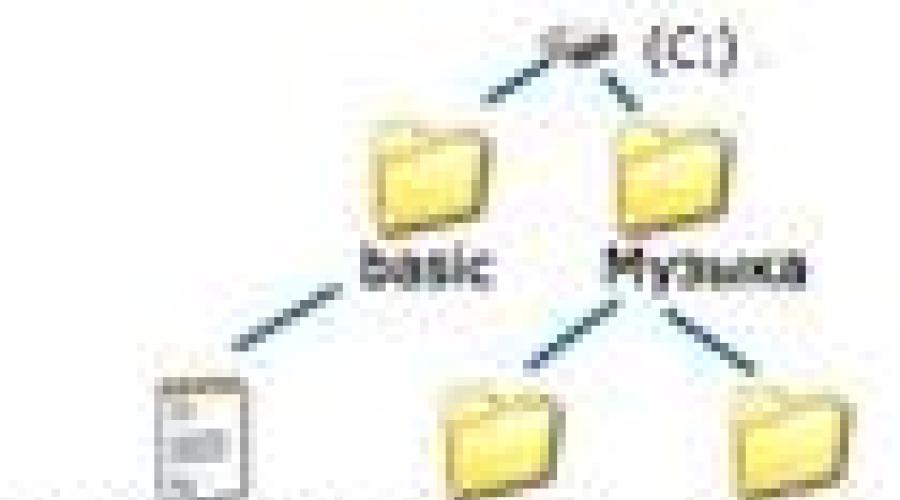
Читайте также
Все программы и данные хранятся в долговременной (внешней) памяти компьютера в виде файлов.
Файл - это определенное количество информации (программа или данные), имеющее имя и хранящееся во внешней памяти.
Имя файла состоит из двух частей, разделенных точкой: собственно имя файла и расширение. Расширение определяет тип файла (картинка, музыка и т. д.). Имя файлу дает пользователь, а тип файла задается программой автоматически при его создании.
В различных операционных системах существуют различные форматы имен файлов. В операционной системе MS-DOS собственно имя файла должно содержать не более восьми букв латинского алфавита и цифр, а расширение состоит из трех латинских букв, например: proba.txt
В операционной системе Windows имя файла может иметь до 255 символов, причем допускается использование русского алфавита, например: Единицы измерения информации.doc
Файловая система.
На каждом носителе информации может храниться большое количество файлов. Порядок хранения файлов на диске определяется установленной файловой системой.
Файловая система - это система хранения файлов и организации каталогов.
Файловая система может быть одноуровневой (когда каталог (оглавление диска) представляет собой линейную последовательность имен файлов) и многоуровневой (иерархическая файловую систему, которая имеет «древовидную» структуру).
 Начальный, корневой, каталог содержит вложенные каталоги 1-го уровня, в свою очередь, в каждом из них бывают вложенные каталоги 2-го уровня и т. д. Необходимо отметить, что в каталогах всех уровней могут храниться и файлы.
Начальный, корневой, каталог содержит вложенные каталоги 1-го уровня, в свою очередь, в каждом из них бывают вложенные каталоги 2-го уровня и т. д. Необходимо отметить, что в каталогах всех уровней могут храниться и файлы.
Путь к файлу.
Для того чтобы найти файл в иерархической файловой структуре необходимо указать путь к файлу. В путь к файлу входят записываемые через разделитель "\" логическое имя диска и последовательность имен вложенных друг в друга каталогов, в последнем из которых находится данный нужный файл.
Например, путь к файлам на рисунке можно записать так: C:\basic\ C:\Музыка\Пикник\
Полное имя файла.
Путь к файлу вместе с именем файла называют полным именем файла.
Пример полного имени файлов: C:\basic\prog123.bas C:\Музыка\Пикник\Иероглиф.mp3
Операции над файлами.
В процессе работы на компьютере над файлами чаще всего производятся следующие операции: копирование (копия файла помещается в другой каталог); перемещение (сам файл перемещается в другой каталог); удаление (запись о файле удаляется из каталога); переименование (изменяется имя файла).
Билет №10. Представление данных в памяти персонального компьютера (числа, символы, графика, звук).
Чтобы пользоваться предварительным просмотром презентаций создайте себе аккаунт (учетную запись) Google и войдите в него: https://accounts.google.com
Подписи к слайдам:
Государственное бюджетное профессиональное образовательное учреждение среднего профессионального образования Московской области «Красногорский колледж» Щёлковский филиал «Мастер по обработке цифровой информации» МДК 01.01 «Технология создания и обработки цифровой мультимедийной информации «Файл и файловая система» Преподаватель: Мариенкова Елена Васильевна
Цели: Обучающая: познакомить с понятиями файл, папка, файловая система, имя файла, путь к файлу. Развивающая: формирование умения составлять дерево файловой системы; формирование умения отслеживать путь по файловой системе; развитие познавательных интересов, самоконтроля, умения конспектировать. Воспитательная воспитание информационной культуры, внимательности. Оборудование: Персональный компьютер; мультимедийный проектор и экран; Данная презентация может быть использована на уроках «Информатика», «Информационные технологии»
Файл - это определенное количество информации (программа или данные), имеющее имя и хранящееся в долговременной (внешней) памяти.
Имя файла состоит из двух частей, разделенных точкой. имя файла и расширение Doclad.txt Имя файла – задает пользователь Расширение – обычно задается программой автоматически при его создании
В ОС MS-DOS имя файла 8 букв, а расширение из 3 латинских букв, например: proba.txt В ОС Windows имя файла до 255 символов, причем можно использовать русский алфавит, например: Единицы измерения информации.doc
Таблица расширений файла Тип файла Примеры расширений Системный файл drv , sys Текстовый файл txt, rtf, doc, docx , odt Графический файл bmp, gif, jpg, tif , png , pds Web -страница htm , html Звуковой файл wav, mp3, midi, kar , ogg Видеофайл avi , mpeg Архив zip, rar Электронная таблица xcl , ods Код (текст) программы bas, pas
Файловая структура вся совокупность файлов на диске и взаимосвязей между ними. Существуют две разновидности файловых структур: одноуровневая и иерархическая
Каталог список файлов с указанием месторасположения на устройстве хранения информации. Каталог самого верхнего уровня называется корневым. Корневой каталог обозначается латинской буквой с двоеточием C: D: Каталог, в котором пользователь находится в настоящий момент, называется текущим каталогом.
Путь к файлу Последовательно записанные имя логического диска, путь к файлу и имя файла составляют полное имя файла. C:\basic\prog123.bas C:\ Музыка\Пикник\Иероглиф. mp3
Правила создания имени файла Разрешается использовать до 255 символов. Разрешается использовать символы национальных алфавитов Разрешается использовать пробелы и другие ранее запрещенные символы, за исключением следующих \: /\:*?"|. В имени файла можно использовать несколько точек. Расширением имени считаются все символы, стоящие за последней точкой.
Действия с файлами Действия с файлами, как «создать», «сохранить», «закрыть» можно выполнить только в прикладных программах («Блокнот», « Paint », …). Действия «открыть», «переименовать», «переместить», «копировать», «удалить» можно выполнить в системной среде.
Маска имени файла комбинация специальных символов, которая позволяет легко производить массовый отбор файлов по каким-то общим признакам. Для отбора файлов по маске используются символы: «?» - один произвольный символ «*» - набор произвольных символов
Выделить все файлы формата mp3 Маска: *.mp3 Результат выборки: песня.mp3, song.mp3 Выделить все файлы с включением слова " курсовик " Маска: * курсовик *.* Результат выборки: мой-курсовик.doc , курсовик-2015.txt Выделить все файлы " курсовик ", игнорируя один первый символ и расширение Маска: ? курсовик.* Результат выборки: 1курсовик.doc, ккурсовик.txt
Задания: 1.Записать полный путь к файлу. 2.Определить полное имя файла. 3.Определить маску имени файла.
1. Записать полный путь к файлу. Представлено дерево каталогов, запишите полный путь каждого из файлов.
2 . Определите полное имя файла. Файл, полное имя которого было C: \txt\test_1.C , сохранили в подкаталоге work корневого каталога диска D:. Каково полное имя сохраненного файла? D: \work\test_1.D D: \ work\txt\test_1.C D: \txt\work\test_1.C D: \ work\test_1.C
3. Определить маску имени файла. Определите, по какой из перечисленных масок из этих 6 файлов будет отобрана указанная группа файлов: casting.wmv last.wma pasta.wmvx vast.wma 1) ?as*.wm? 2) *as?.wm* 3) ?as*.wm* 4) ?as*.w*
Малясова С.В. Информатика и ИКТ: пособие для подготовки К ЕГЭ. – М.: « Академия», 2013 http://www.5byte.ru http://informikablog.ru http://www.klyaksa.net Источники:
По теме: методические разработки, презентации и конспекты
Практическая работа №4 "Программирование с использованием текстовых файлов"
Практическая работа №5 "Программирование с использованием двоичных файлов"
Представлен теоретический материал, пример программы на C++ Builder, индивидуальное задание для выполнения практической работы....
Конспект урока по дисциплине «Информационные технологии в профессиональной деятельности» Тема: «Защита файлов и управление доступом к ним»
Студенты знакомятся с понятием «защита информации»; что является правом собственности, и на какие категории делится; основные виды преступлений связанные с вмешательством в работу компьютера, меры нап...
Методическое пособие по выполнению практического занятия №3 "Командные файлы Windows" по дисциплине "Операционные системы и среды" для специальности 230113 Компьютерные системы и комплексы
Методическое пособие создано для реализации основной профессиональной образовательной программы в соответствии с ФГОС по специальности СПО 230113 Компьютерные системы и комплексы (базовой подгото...
Операционная система осуществляет поиск файла в каталоге по его полному имени. Это означает, что в одном каталоге или подкаталоге в принципе не могут находиться два различных файла с одним и тем же именем. Напоминаем, что имя состоит из названия файла и его расширения. Не допускается также и наличие в одном каталоге или подкаталоге двух вложенных подкаталогов с одинаковыми именами.
В каталогах или подкаталогах допускается наличие файлов или дочерних подкаталогов с совпадающими именами. Но тогда для однозначного указания на нужный файл имени файла недостаточно. Для того чтобы отличить файлы с одним и тем же названием, необходимо указывать еще и подкаталоги, в которых они находятся. А в общем случае требуется указывать не один подкаталог, а всю цепочку подкаталогов, по которым необходимо пройти от корневого каталога до подкаталога, содержащего искомый файл, чтобы добраться до нужного файла и определить его местоположение.
Цепочка названий подкаталогов, по которым нужно пройти, начиная от корневого каталога и заканчивая подкаталогом, содержащим файл, называется путем или маршрутом к файлу .
В операционных системах MS DOS и Windows корневой каталог в пути указывается символом \. Этим же символом отделяются друг от друга названия подкаталогов в цепочке, а также имя файла от названия подкаталога, в котором он находится. Этот символ называется back slash – обратный слэш.
Таким образом, для файлов, находящихся в корневом каталоге (см. рис. 3.3), путем является только обозначение корневого каталога \, и файлы указываются следующим образом:
Файл из подкаталога user1 имеет путь \user1:
\user1\picture.bmp.
А путь к файлам из подкаталога kontakti должен включать названия обоих подкаталогов - \user1\kontakti:
\user1\kontakti\ivanov.doc,
\user1\kontakti\postavki.txt
Пути могут указываться не только к файлам, но и подкаталогам. Так, для подкаталога kontakti путем является \user1.
Так как всостав компьютера входит несколько различных дисковых устройств, для однозначного определения файла необходимо указать, на каком именно устройстве он находится. Это можно сделать, задавая название дискового устройства, содержащего файл. Название устройства принято размещать перед путем к файлу. Полное имя файла (спецификация файла) содержит
ü название устройства,
ü путь к файлу,
ü имя файла.
<имя носителя>\<имя каталога-1>\...\<имя каталога-N>\<собственное имя файла>.
Если, например, каталог, структура которого приведена на рис. 3.3, находится на жестком диске С:, то полная спецификация файла postavki.txt имеет вид:
C:\user1\kontakti\postavki.txt
Если этот каталог находится на гибком диске, то есть на дисковом устройстве А:, то спецификация запишется следующим образом:
A:\user1\kontakti\postavki.txt
Полная спецификация файла полностью и однозначно определяет нужный файл, что и требуется операционной системе для того, чтобы точно выполнять команды пользователя. Если же в записи спецификации файла будет сделана малейшая ошибка, скажем, пропущен или искажен хотя бы один символ, операционная система найти такой файл не сможет.
Файл – это поименованная область памяти на внешнем носителе, содержащая информацию. Имя файлов состоит из 2 частей: собственного имени и расширения, разделенных точкой. Собственное имя задается пользователем и может содержать 255 символов. В состав этих символов могут входить буквы, цифры, специальные символы за исключением. , т.к. разделяет собственное имя и расширение; ? может заменять один любой символ; * заменяет любое кол-во символов, /\ прямой и обратный слеш, разделяет вложенные папки. Расширение обычно задает та программа, в которой создавался файл. Такое расширение содержит 3 буквы, но пользователь может задать сам расширение. Для файлов различают полное имя (путь). Полное имя показывает все уровни каталога, в котором находится файл. Полное имя файла начинается с имени диска, на котором сохранен файл.
3. Чему равно десятичное значение двоичного числа 10012? Во сколько раз изменится значение этого числа, если справа к нему приписать один нуль, два нуля, три нуля?
1001=1х2 0 +0х2 1 +0х2 2 +1х2 3 =9
10010=0х2 0 +1х2 1 +0х2 2 +0х2 3 +1х2 4 =18
Билет №28
1. Организация файловой структуры. Понятия сектора, дорожки, цилиндра, кластера, fat - таблицы.
Понятие цилиндра. Все современные дисковые операционные системы обеспечивают создание файловой системы, предназначенной для хранения данных на дисках и обеспечения доступа к ним. Принцип организации файловой системы зависит от операционной системы. Наиболее распространенный тип - табличный. Во-первых, диск представляется как набор поверхностей. У гибких дисков их всего две (верхняя и нижняя), но жесткие диски - это на самом деле «этажерки», состоящие из нескольких пластин, поэтому количество поверхностей у них больше. Во-вторых, каждая поверхность диска разделяется на кольцевые дорожки, а каждая дорожка - на секторы. Размеры секторов фиксированы и равны 512 байт. Чтобы найти на диске тот или иной файл, надо знать, где он расположен, то есть, нужен его адрес. Проще всего было бы записать адрес файла в виде номера поверхности, номера дорожки и номера сектора, но на самом деле это выполняется не совсем так. Дело в том, что у каждой поверхности есть своя головка для чтения записи, и эти головки перемещаются не порознь, а одновременно. То есть, если, например, пятая головка подводится к тридцатой дорожке, то и все головки подводятся к своим тридцатым дорожкам. Поэтому вместо понятия дорожки используют понятие цилиндра. Цилиндр - это совокупность всех дорожек, имеющих одинаковые номера, то есть равноудаленных от оси вращения. Поэтому реально местоположение файла на жестком диске определяется номером цилиндра, номером поверхности и номером сектора. Понятие кластера. Сектор - это наименьшая единица хранения данных, но для адресации она используется далеко не во всех файловых системах. Для этого она слишком мала. Такие операционные системы, как MS-DOS и Windows используют для адресации более крупную единицу хранения, называемую кластером. Кластер - это группа соседних секторов. Размер кластера зависит от размера жесткого диска. Чем больше диск, тем большим назначается размер кластера. Типовые значения: 8,16,32 или 64 сектора. Данные о том, в каком кластере диска начинается тот или иной файл, хранятся в системной области диска в специальных таблицах размещения файлов (FAT-таблицах). Поскольку нарушение FAR-таблицы приводит к невозможности воспользоваться данными, записанными на диске, к ней предъявляются особые требования надежности, и она существует в двух экземплярах, идентичность которых регулярно контролируется средствами операционной системы. Некоторые операционные системы реализуют 16-разрядные поля в таблицах размещения файлов. Такая файловая система называется FAТ 16. Она позволяет разместить в FAT-таблицах не более 65 536 записей (2 16) о местоположении данных. Из-за этого ограничения данные операционные системы не позволяют работать с жесткими дисками размером более 2 Гбайт. В настоящее время операционные системы windows обеспечивают более совершенную файловую систему - Fat 32 с 32-разрядными полями в таблице размещения файлов. Это позволяет работать с любыми современными жесткими дисками.
Вы относитесь к той категории пользователей, которым довольно-таки часто приходится копировать полный путь к файлу в Windows для последующей вставки его в виде текста, например в блокнот или командную строку?
Если да, то конечно же знаете, что существует простой способ сделать это, а именно зажав клавишу Shift на клавиатуре, вызвать на необходимом файле контекстное меню Проводника и кликнуть на соответствующий пункт меню.
Но, такую процедуру можно сделать ещё быстрее, всего-лишь при помощи внесения небольших изменений в системный реестр операционной системы. В итоге вы получите пункт меню “Скопировать путь”, без необходимости задействовать для для достижения цели клавишу Shift .
Это очень удобно и экономит время. Теперь давайте посмотрим, как это можно сделать.
Внимание! Перед внесением изменений, прошу вас сделать резервную копию системного реестра или создать системы, чтобы восстановить её работу в случае непредвиденного сбоя.
ПУТЬ К ФАЙЛУ
Создайте текстовый файл, например в блокноте или Notepad++. Внесите в него нижеследующее содержимое.

Нажмите в блокноте на сочетание клавиш клавиатуры Ctrl + S или пункт меню “Сохранить как…”:
- в поле “Тип” выберите “Все файлы” (или “All types” в Notepad++);
- в поле “Имя” укажите “Copy_patch.reg”;
- нажмите кнопку “Сохранить”.

Запустите созданный reg-файл на исполнение, дважды кликнув по нему мышкой. Согласитесь на внесение изменений в системный реестр.

Теперь в Проводнике найдите любой файл и проверьте работу выше созданной команды меню.

Вот и всё. Если вы доверяете нашему сайту, можете смело загрузить уже готовый reg-файл по . Не беспокойтесь, вирусов здесь нет. Прошу посетить